华为多屏协同可以使我们的办公使用更加的便捷,但是如果只有一台华为手机,家里的电脑是其他品牌的,那么该怎么办呢?
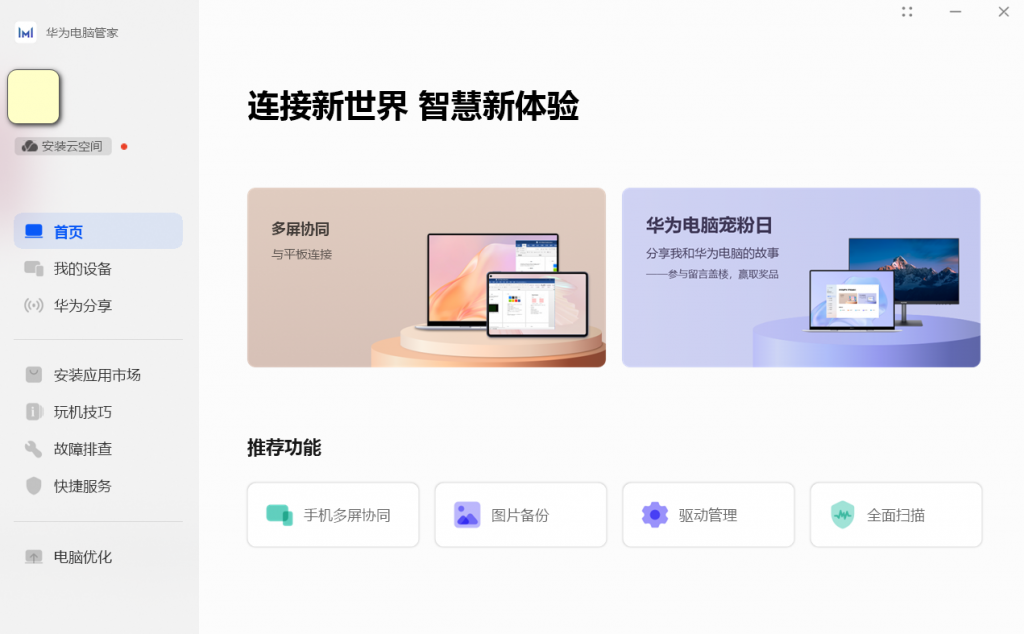
下面就是最详细的方法介绍::
首先华为多屏协同是基于华为电脑管家的一个功能,要想使用多屏协同,首先得安装一个华为电脑管家,自行百度去华为电脑管家官网下载就行。
但是安装的时候会提示软件不兼容,无法在此电脑安装!
这里就需要使用一个工具了
最下面会放下载链接 ,压缩包就4个东西
临时修改系统时间为2020.7.16(必须是这个,口令和时间对应)
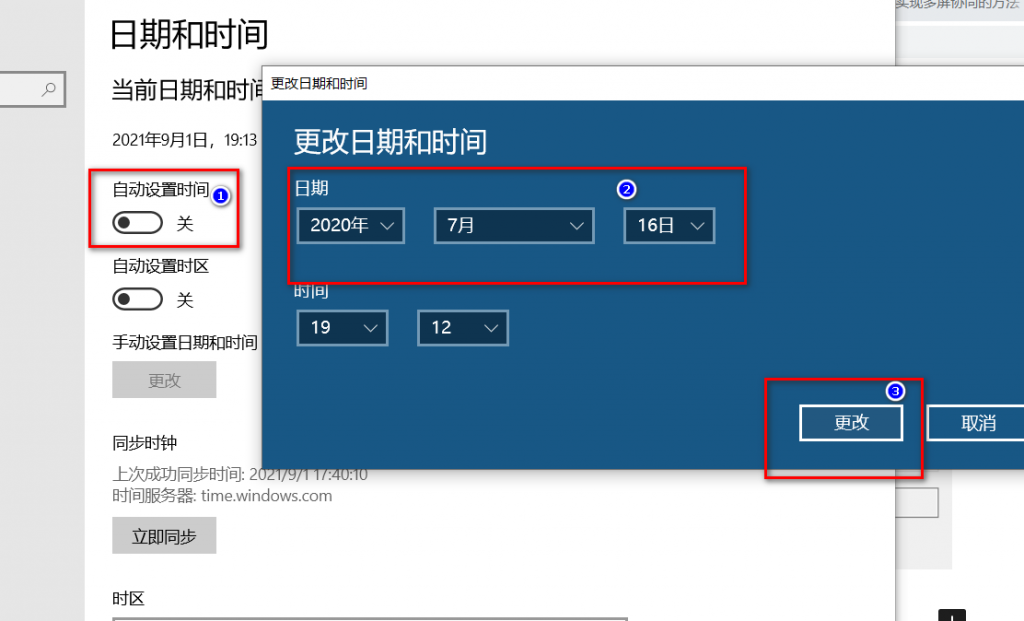
软件打开是这样的:
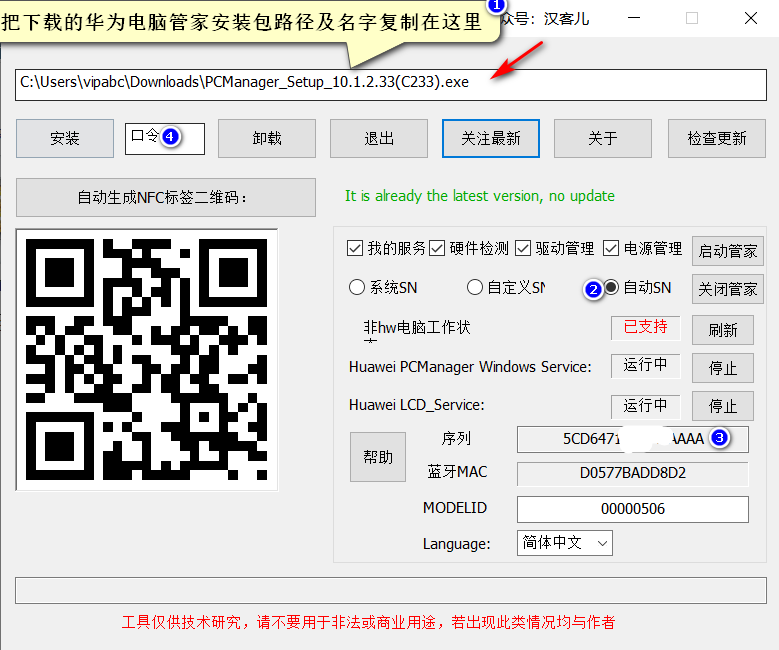
把下载的华为电脑管家路径填入上图所示位置,路径和名字必须对,然后点一下自定义SN或者自动SN,生成16位SN,因为华为电脑SN就是16位的。
然后口令填入 F3DCC2。 (口令和上面电脑系统时间对应,必须改成2020.7.16),如果你有其他口令也可以
点击安装
等待安装。。。。。安装完成先不要急打开,先 X 掉 。
然后把下载的这个文件 version.dll 复制到 C:\Program Files\Huawei\PCManager 文件夹(这个是华为电脑管家安装目录)下。
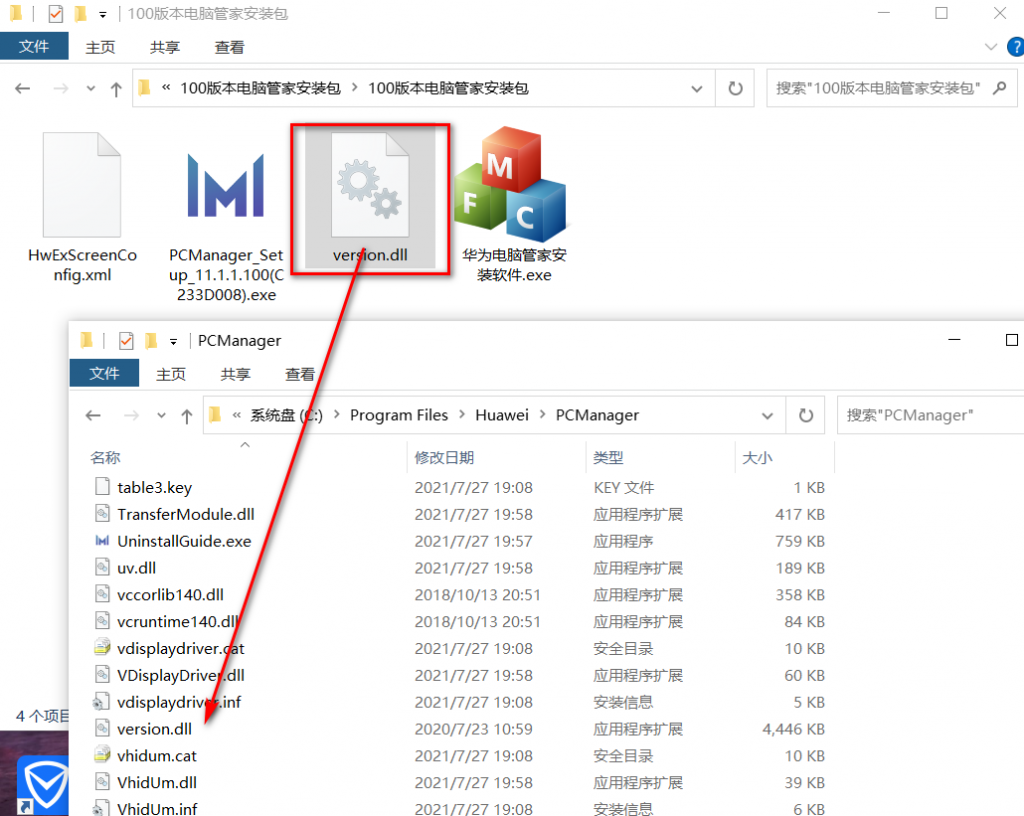
然后可以把这个配置文件HwExScreenConfig.xml 复制到C:\Program Files\Huawei\PCManager\config\HwExScreen 文件夹下,这个是别人修改好的一个配置文件
然后就结束了,安装完成之后桌面应该会生成电脑管家图标,电脑右下角应该会出来电脑管家的符号
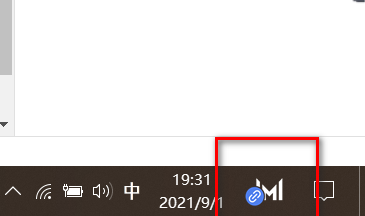
然后就可以打开使用了,记得把系统时间改过来啊
关于一碰传:
在手机上下载安装一碰传助手.apk ,点击图中的生成二维码,扫描图中的二维码,完成手机与NFC标签、电脑绑定。
注意:如果曾经安装过电脑管家,或者安装方法不对,想重新来安装,需要把电脑管家卸载并且把残留文件清除干净!!
选择引导 – 点开安全引导 – 确定 ,重启
然后在安全模式下删除文件,然后在重复一遍上面的过程退出安全引导 —重启即可
文件连接
链接:https://pan.baidu.com/s/1kyhQTDcRggD4KQI0d39XOA
提取码:per1
蓝奏云:
https://www.lanzouw.com/iVcKSwg875i
密码:ckri
时间20200718 口令19221A
时间20200518 口令961E7D
时间20200519 口令F0517C
因为原作者更新了,华为电脑管家安装工具联网会自动更新成魔法电脑,也可以修改电脑的一些内置信息。如果不想它更新,在安装的时候把网络断了就行,安装完成在联网。也可以使用



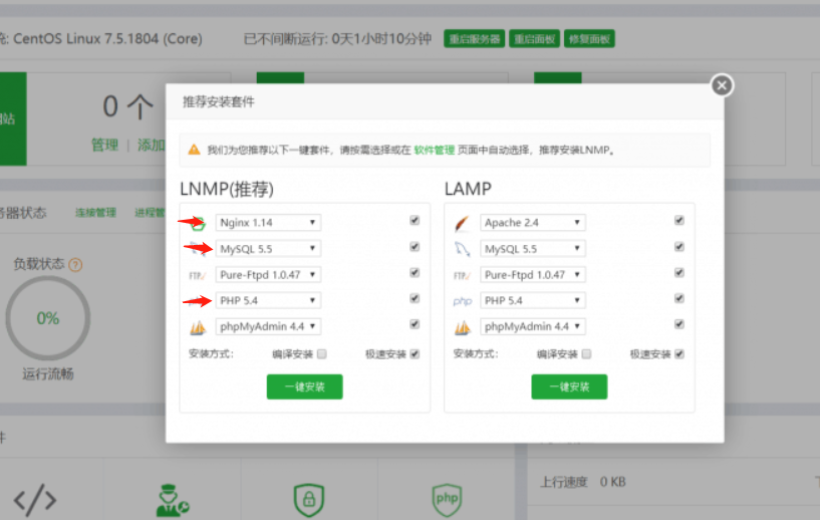
暂无评论内容